
iPhones एक केबल के साथ आते हैं जो आपके फोन को आपके पीसी या मैक से जोड़ सकता है, लेकिन आपको वास्तव में इसके लिए उपयोग नहीं करना है। यदि आप वायरलेस चार्जिंग में खरीदते हैं (या सिर्फ एक डॉक प्राप्त करते हैं) तो आपको चार्जिंग के लिए केबल का उपयोग भी नहीं करना पड़ेगा।
वायरलेस, केबल-मुक्त भविष्य अभी तक यहाँ नहीं है, लेकिन हम बहुत दूर नहीं हैं। कुछ त्वरित समायोजन के साथ, आप उन सभी तारों को आज अलग कर सकते हैं।
आइट्यून्स सिंक ओवर वाई-फाई
सम्बंधित: कैसे अपने iPhone, iPad, या iPod टच के साथ iTunes का उपयोग करने के लिए कभी नहीं
आईट्यून्स को अक्सर एक क्लंकी और पुराने कार्यक्रम के रूप में माना जाता है , लेकिन बहुत से लोग अभी भी इसका उपयोग करते हैं और यहां तक कि इसे डेटा को आगे और पीछे स्थानांतरित करने के लिए पसंद करते हैं। यदि आप अभी भी सामग्री को सिंक्रनाइज़ करने के लिए iTunes का उपयोग करना पसंद करते हैं, तो वह ठीक है - iTunes वास्तव में आपके iPhone के साथ पूरी तरह से वायरलेस तरीके से सिंक्रनाइज़ कर सकता है।
ऐसा करने के लिए, आपको सबसे पहले अपने iPhone को अपने USB केबल से अपने कंप्यूटर से कनेक्ट करना होगा - हाँ, आपको केबल का उपयोग करना होगा, लेकिन चीजों को सेट करने के लिए बस एक बार। फिर आप iTunes में जा सकते हैं, iTunes में डिवाइस की जानकारी को देख सकते हैं, और गुण टैब की जांच कर सकते हैं। आपको "वाई-फाई पर इस iPhone के साथ सिंक" नाम का एक विकल्प दिखाई देगा, जिसे सक्षम करने के लिए आपको क्लिक करना होगा। आपके करने के बाद, आपका iPhone और आपके कंप्यूटर पर iTunes सॉफ़्टवेयर स्वचालित रूप से आपके Wi-Fi नेटवर्क पर सिंक्रनाइज़ हो जाएगा।
यह स्वचालित रूप से तब होगा जब आपका आईफोन चार्ज कर रहा हो, जब आपके कंप्यूटर पर आईट्यून्स खुला हो, और जब दोनों डिवाइस एक ही वाई-फाई नेटवर्क पर हों। जब कनेक्शन वायरलेस तरीके से स्थापित हो जाता है, तो आप iTunes में डिवाइस के नाम पर क्लिक कर सकते हैं कि क्या सिंक का चयन करने के लिए विकल्पों का उपयोग करें।
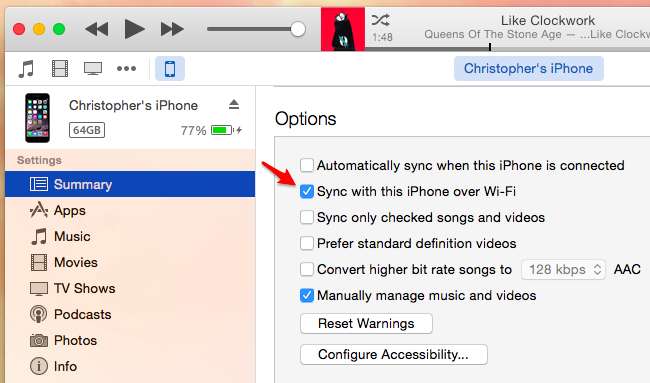
iCloud ड्राइव, ड्रॉपबॉक्स, Google ड्राइव, OneDrive और अधिक
सम्बंधित: सब कुछ आप iCloud ड्राइव और iCloud फोटो लाइब्रेरी का उपयोग करने के बारे में जानना चाहते हैं
Apple का अपना iCloud ड्राइव है अब iOS और Mac OS X 10.10 Yosemite में एकीकृत किया गया है, और यहां तक कि विंडोज डिस्क के लिए iCloud सॉफ्टवेयर के हिस्से के रूप में डाउनलोड के लिए उपलब्ध है। ड्रॉपबॉक्स, वनड्राइव और Google ड्राइव जैसी अन्य क्लाउड स्टोरेज सेवाएँ भी iOS पर उपलब्ध हैं, और वे सिस्टम के साथ और भी अधिक एकीकृत कर सकते हैं। iOS 8 का नया एक्सटेंशन सिस्टम .
ये सेवाएं आपको अपने iPhone और कंप्यूटर के बीच, या अन्य उपकरणों के बीच फ़ाइलों को जल्दी से स्थानांतरित करने की अनुमति देती हैं। अपने कंप्यूटर पर फ़ोल्डर में कुछ फ़ाइलों को डंप करें और वे आपके iPhone पर संबंधित ऐप पर उपलब्ध होंगे। अपने iPhone से सेवा के लिए कुछ फाइलें अपलोड करें और वे स्वचालित रूप से आपके कंप्यूटर के लिए सिंक्रनाइज़ हो जाएंगे। यूएसबी केबल के माध्यम से या आईट्यून्स के माध्यम से आगे और पीछे के दस्तावेजों को बंद करने के बजाय, यह अक्सर उपकरणों के बीच फ़ाइलों को स्थानांतरित करने का सबसे सुविधाजनक तरीका है।
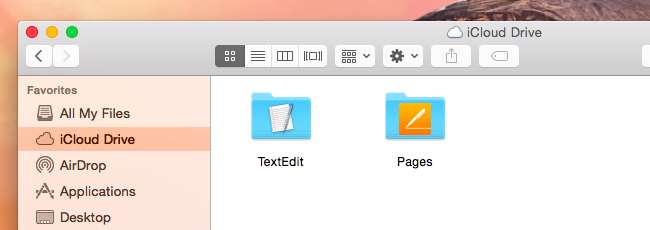
iCloud फोटो लाइब्रेरी
Apple के iOS 8 में "iCloud Photo Library" नाम का एक फीचर भी जोड़ा गया है, जो आपके iPhone पर आपके iPhone पर ले जाने वाली सभी तस्वीरों और स्क्रीनशॉट को Apple के सर्वर पर अपलोड करता है। तब आप मैक पर आईफ़ोन ऐप या विंडोज के लिए आईक्लाउड सॉफ्टवेयर में निर्मित आईक्लाउड फोटो लाइब्रेरी सुविधा का उपयोग करके अपने कंप्यूटर पर फ़ोटो का उपयोग कर सकते हैं। यह आपको अपने कंप्यूटर पर फ़ोटो और स्क्रीनशॉट को स्थानांतरित करने की अनुमति देता है - या बस उन्हें वहां से देख सकता है - एक पुराने स्कूल के कैमरा-आयात या आपके iPhone से आपके कंप्यूटर पर फोटो-स्थानांतरण किए बिना।
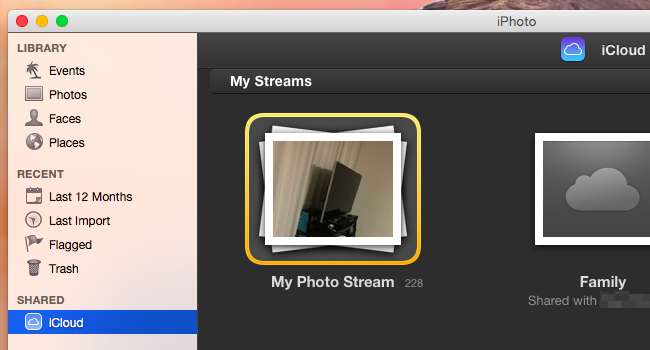
iPhone सॉफ्टवेयर अपडेट
बहुत से लोग अभी भी आईट्यून्स के साथ iPhone सॉफ़्टवेयर अपडेट करते हैं, जो अक्सर एक अच्छा विचार हो सकता है - और पहले अनिवार्य था। आईट्यून्स के साथ एक iOS ऑपरेटिंग सिस्टम अपडेट को डाउनलोड करने और प्रदर्शन करने के लिए, आपके फोन पर काफी कम जगह की आवश्यकता होती है, इसलिए यह उपयोगी है यदि आपके फोन का भंडारण सामग्री से भरा है और आप कुछ भी हटाना नहीं चाहते हैं। यदि आपके पास आधारभूत 16 जीबी iPhones में से एक है, तो यह विशेष रूप से उपयोगी है, जिसमें आधुनिक ऐप्स, मीडिया और - हां - iOS अपडेट के लिए पर्याप्त संग्रहण स्थान नहीं है।
यदि आप नहीं चाहते हैं, तो आपको वास्तव में आईट्यून्स का उपयोग करना होगा। कई रिलीज़ के लिए, आप सॉफ़्टवेयर को सीधे अपने iPhone पर कंप्यूटर से कनेक्ट किए बिना अपडेट कर सकते हैं। बस अपने iPhone पर Settings> General> Software Update पर जाएं।
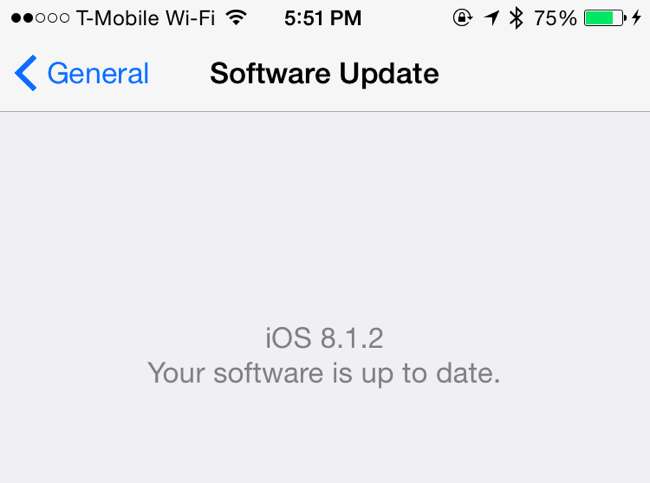
वायरलेस चार्जिंग (या डॉक)
सम्बंधित: वायरलेस चार्जिंग कैसे काम करता है?
आईफ़ोन में बिल्ट-इन नहीं है वायरलेस चार्जिंग हार्डवेयर , लेकिन अगर आप वास्तव में वायरलेस चार्जिंग चाहते हैं, तो इसे रीमेड किया जा सकता है। आप एक विशेष iPhone केस को वायरलेस चार्जिंग हार्डवेयर के साथ खरीद सकते हैं और इसे अपने iPhone पर रख सकते हैं। जब आप iPhone को संगत वायरलेस चार्जर पर रखते हैं, तो यह वायरलेस रूप से चार्ज होगा - सरल! यदि आप वायरलेस चार्जिंग में रुचि रखते हैं, लेकिन iPhone का उपयोग करना चाहते हैं, तो यह दोनों का उपयोग करने के लिए आपका एकमात्र विकल्प है।
या, बेहतर अभी तक, बस एक गोदी पाने पर विचार करें। वर्तमान वायरलेस-चार्जिंग तकनीकों के लिए आपको अपने फोन को किसी भी विशिष्ट स्थान पर नीचे सेट करने की आवश्यकता होती है, इसलिए आप इसे बस एक गोदी में सेट कर सकते हैं। आपको केबल के साथ खिलवाड़ नहीं करना पड़ेगा और आप तेजी से चार्जिंग प्राप्त करेंगे - कोई विशेष मामले की भी आवश्यकता नहीं है!

वायरलेस हेडफ़ोन
सम्बंधित: ब्लूटूथ कम ऊर्जा की व्याख्या: कैसे वायरलेस गैजेट्स के नए प्रकार अब संभव हैं
आप अपनी जेब या बैग में केबल के उलझ जाने से बचने के लिए वायरलेस हेडफ़ोन भी ले सकते हैं। वायरलेस ब्लूटूथ हेडफ़ोन की एक जोड़ी उठाएं और उन्हें तार-रहित ऑडियो के लिए अपने iPhone के साथ जोड़ दें। आपको उन्हें चार्ज करना होगा, ताकि असुविधा हो। लेकिन, इसके लिए धन्यवाद ब्लूटूथ कम ऊर्जा और अन्य नई प्रौद्योगिकियों, बैटरी जीवन में सुधार हो रहा है। सीईएस 2015 में , हमने नए ब्लूटूथ ईयरबड्स की एक किस्म देखी - पूरी तरह से वायरलेस ईयरबड्स जो 2015 में खरीद के लिए उम्मीद से उपलब्ध होंगे।

जैसे ही हम भविष्य में आगे बढ़ते हैं, डिफ़ॉल्ट रूप से वायरलेस होने के लिए अधिक चीजों की अपेक्षा करें। हर कोई उस लक्ष्य का पीछा कर रहा है - बिल्ली, इंटेल ने उन लैपटॉप को भी दिखाया है जो CES 2015 में वायरलेस तरीके से चार्ज किए गए थे, और भविष्य में लैपटॉप के लिए उनकी दृष्टि। एक फोन जो पूरी तरह से वायरलेस तरीके से काम करता है, उसे खींचना और भी आसान है।
छवि क्रेडिट: फ्लिकर पर कार्लिस डैंब्रांस , फ़्लिकर पर CalypsoCrystal , फ़्लिकर पर कार्ल बैरन






